在工作当中我们经常会碰到一些令人抓狂的场景,就比如说突然发现某一些文档内的内容是错误的,再或者说这些文档内的内容是需要被更新的。一个文件还好,最令人崩溃的是大批量的文件都出现了相同的问题。如果我们单个文件的修改替换,那估计几天几夜都无法完成。那我们有没有什么方法能够在非常短的时间内替换多个 word 内的相同字符呢?
使用场景
当我们面临的 word 文档中的某些字符需要被替换,尤其是我们要替换的 word 文档数量非常多的时候,那今天介绍的这个方法就能够帮我们快速的完成。不需要我们人工的处理,几万个文档批量替换相同的字符在几分钟内就可以完成。接下来我们就一起来看一下如何替换多个 word 内的相同字符,不仅省心省力,还不会像人工处理那样容易出错、遗漏。
效果预览
下面我们以将多个 word 中的字符「银河系」替换为「太阳系」的为例,先看看替换后的效果对比:
处理前:
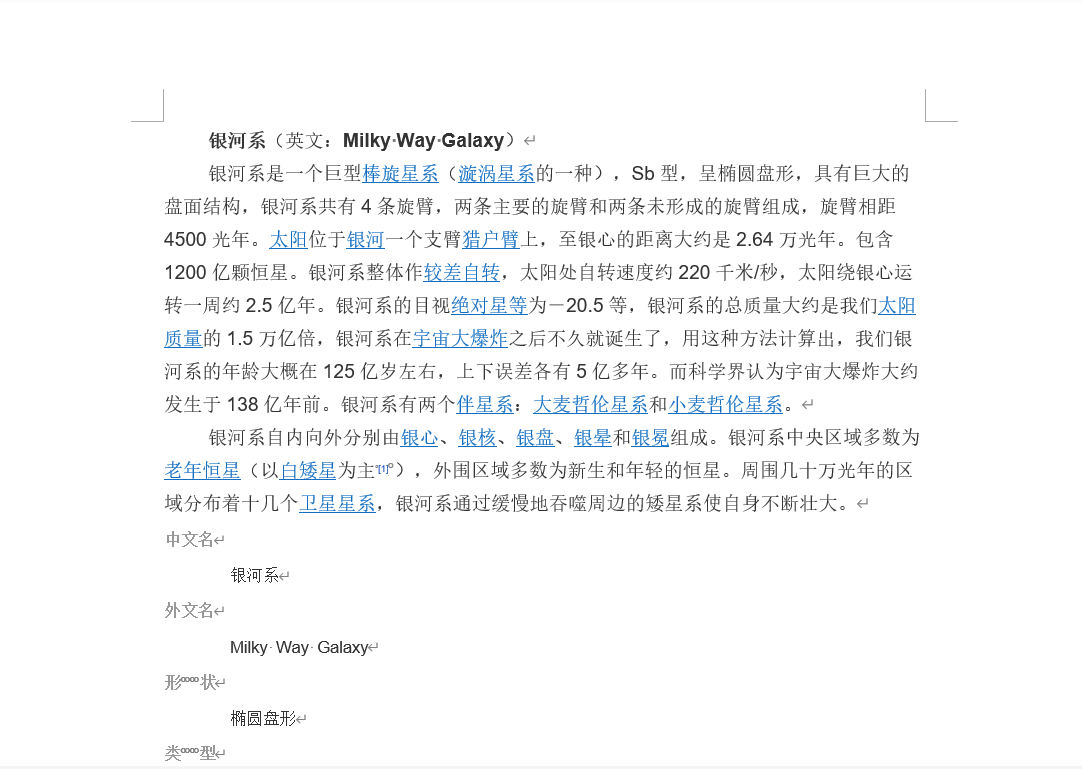
处理后:
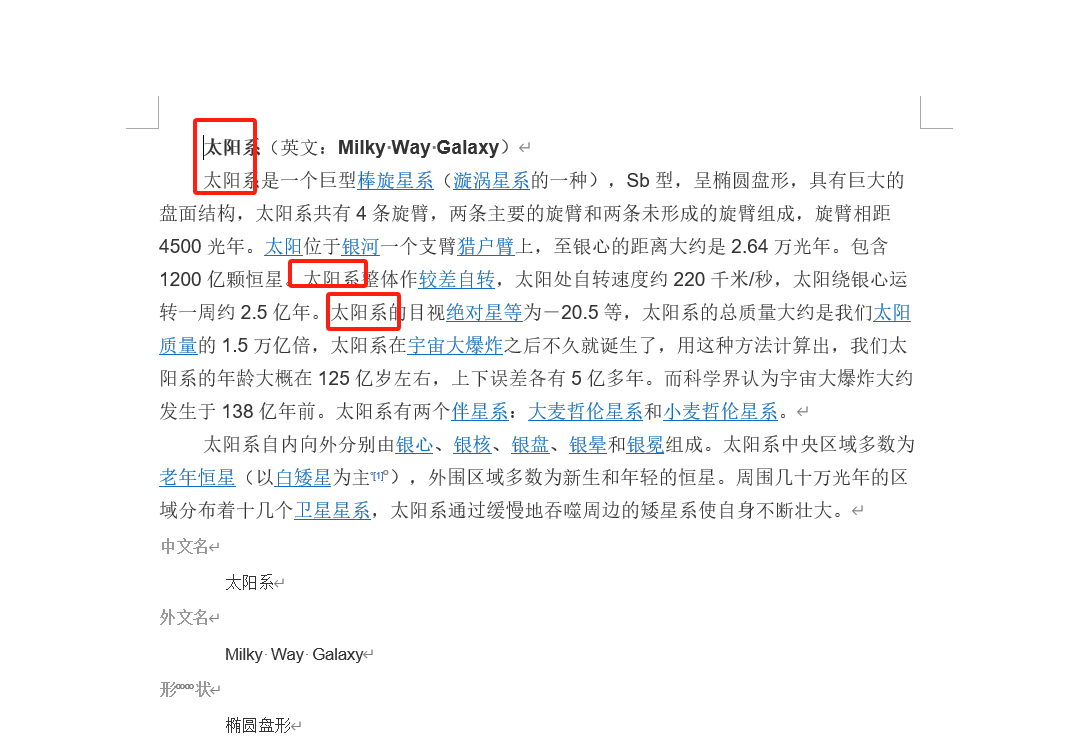
操作步骤
1、打开「我的ABC软件工具箱」,左侧选择「文件内容」右侧选择「按规则查找并替换文件内容」功能按钮。
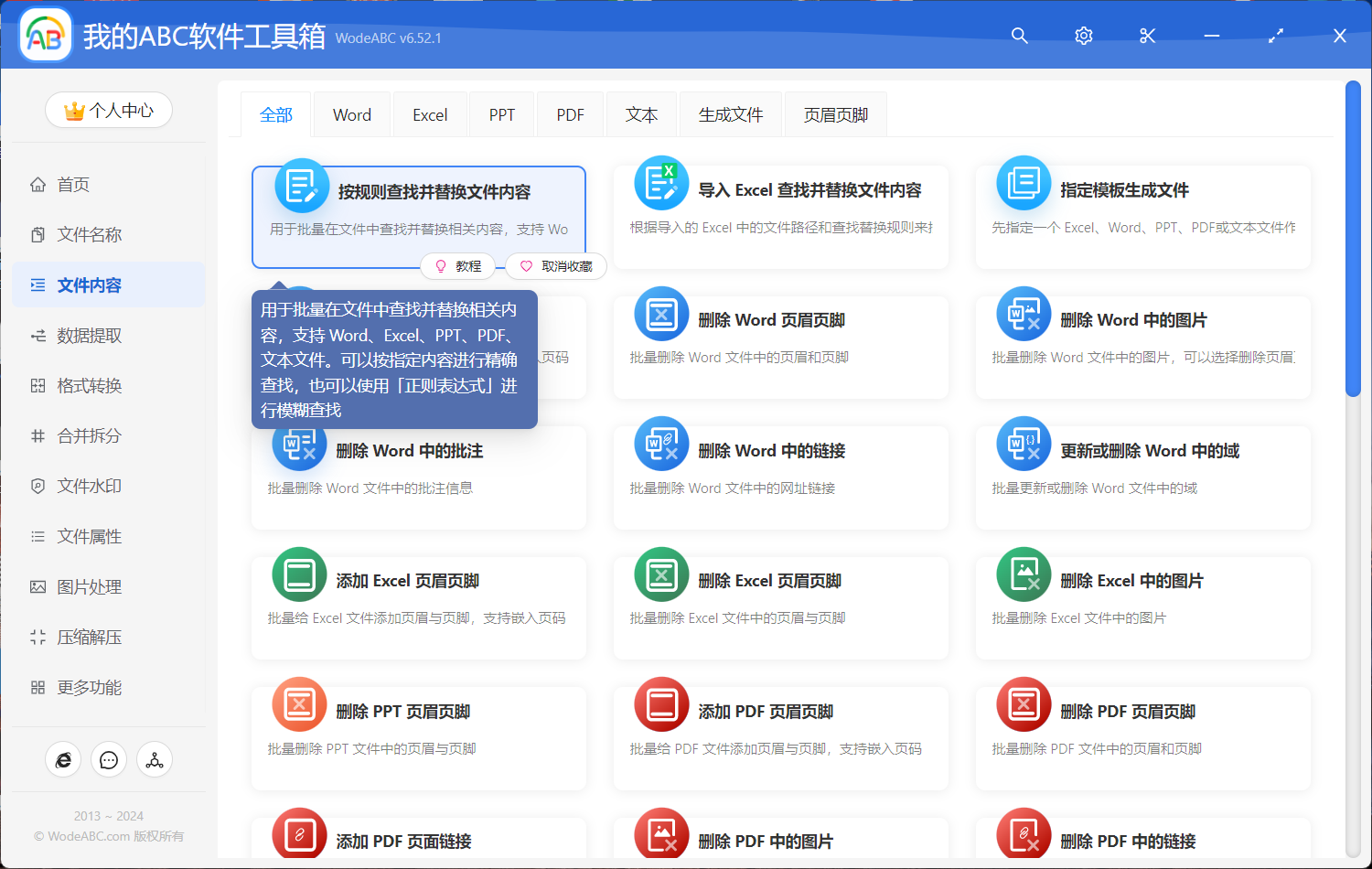
2、选择需要进行字符替换的 word 文档。在这里我们可以一次选择多个 word 文档,有多少 word 需要处理都可以一次性选择。
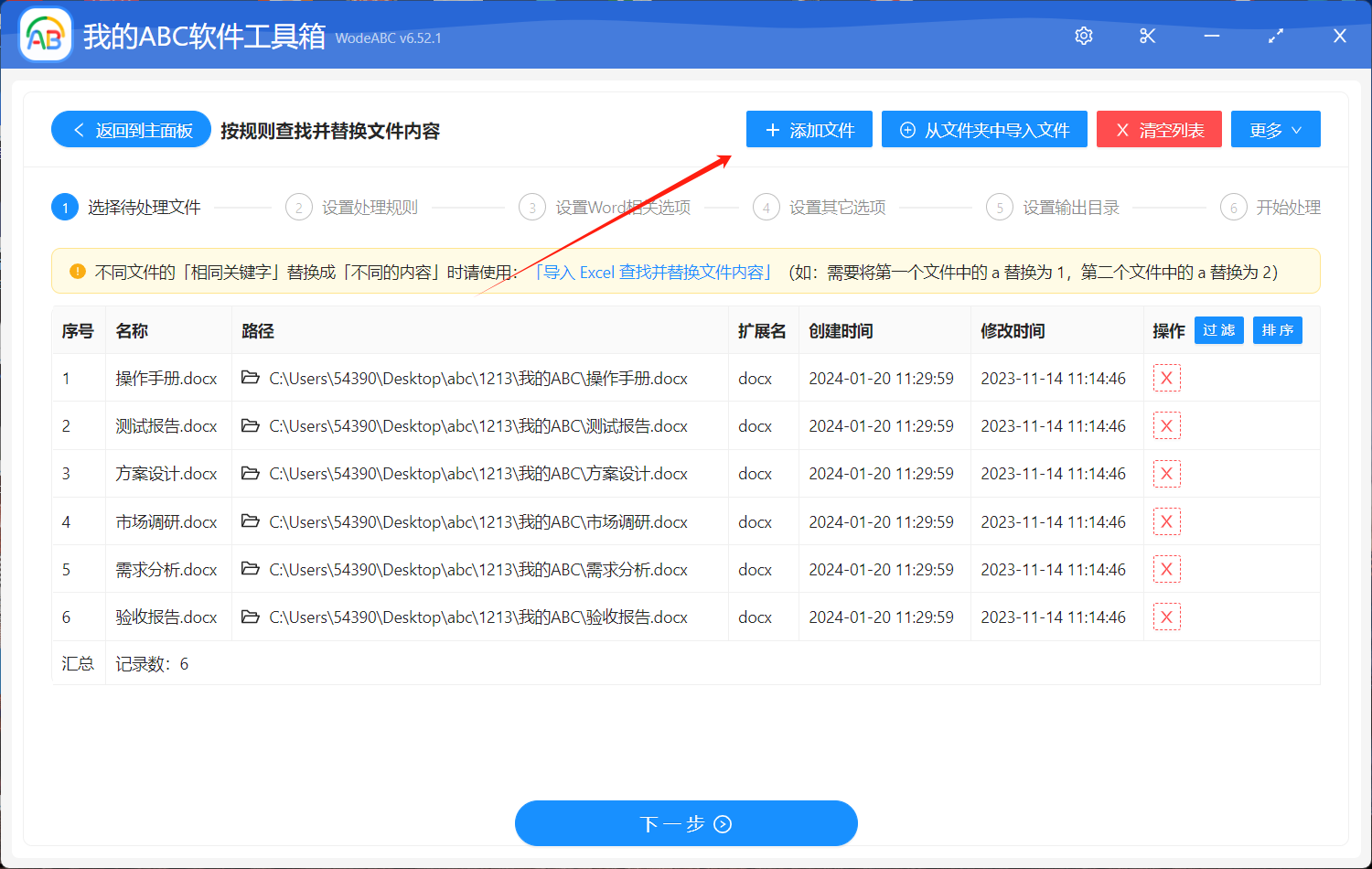
3、设置查找替换规则。按照我们前面的处理对比效果预览,我们需要将 word 中的字符「银河系」替换为「太阳系」,那我们可以按照下图填写。
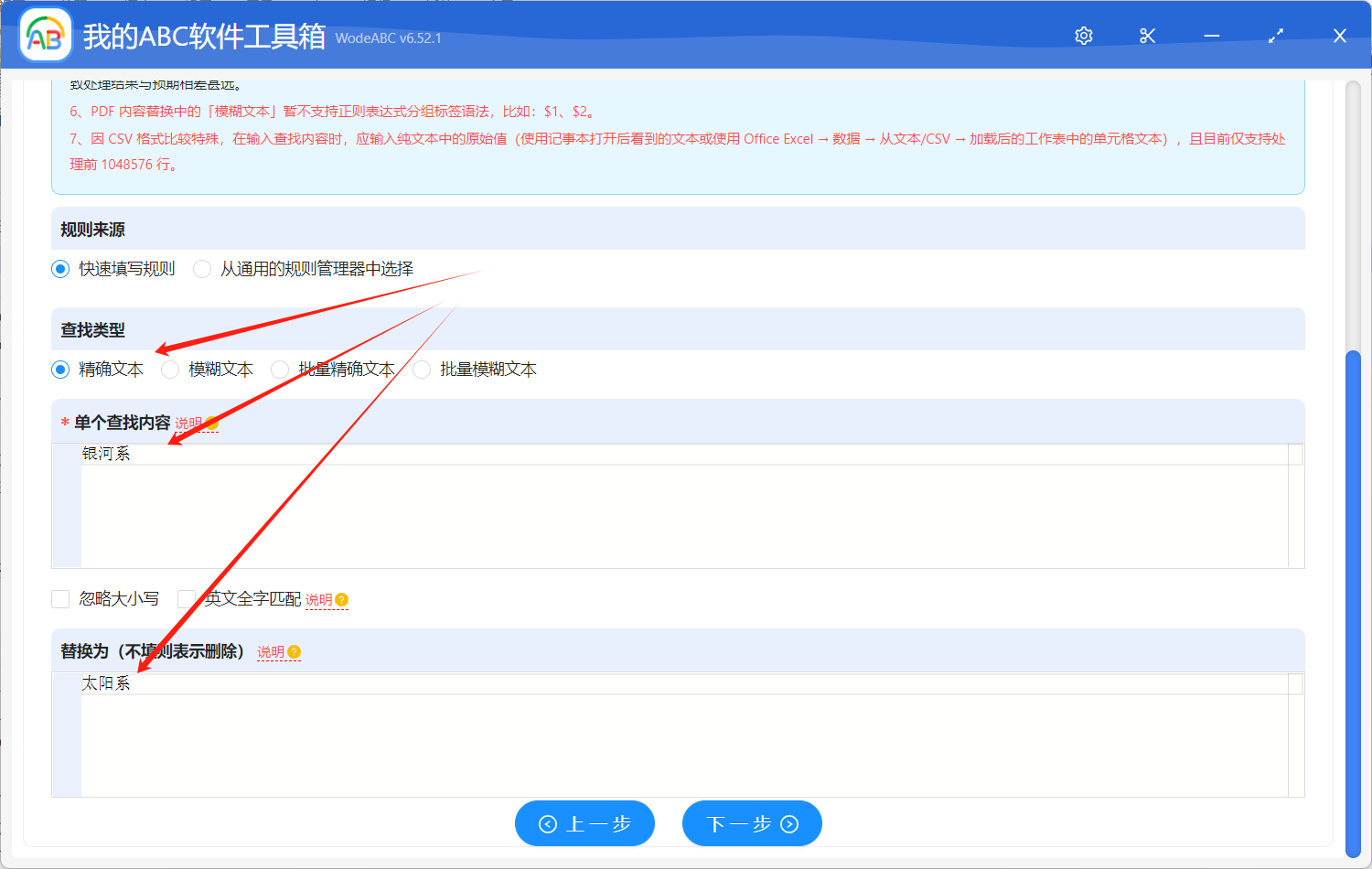
上面介绍的就是我们最简单简,最基础的一个替换操作了。如果不满足于你的需求,你也可以自己去界面上摸索一下其他的选项。比如如果你想要同时替换多个字符内容你可以选择「批量精确文本」这个选项。如果你想替换所有的电话号码、邮箱等等这一类的动态文本,那你可以选择「模糊文本」这个选项。这里就不详细的介绍其他的选项了,需要的小伙伴们可以自己去尝试一下。你相信学会了这个功能,在工作当中能给你带来非常大的便利,为你省下很大的工作量。
4、等待处理完成。上面的几步设置完成之后,我们后续的操作就非常的简单了,这里就不再继续展开介绍了,我们只需要点击下一步交给软件帮我们进行批量替换多个 word 内的相同字符的操作。
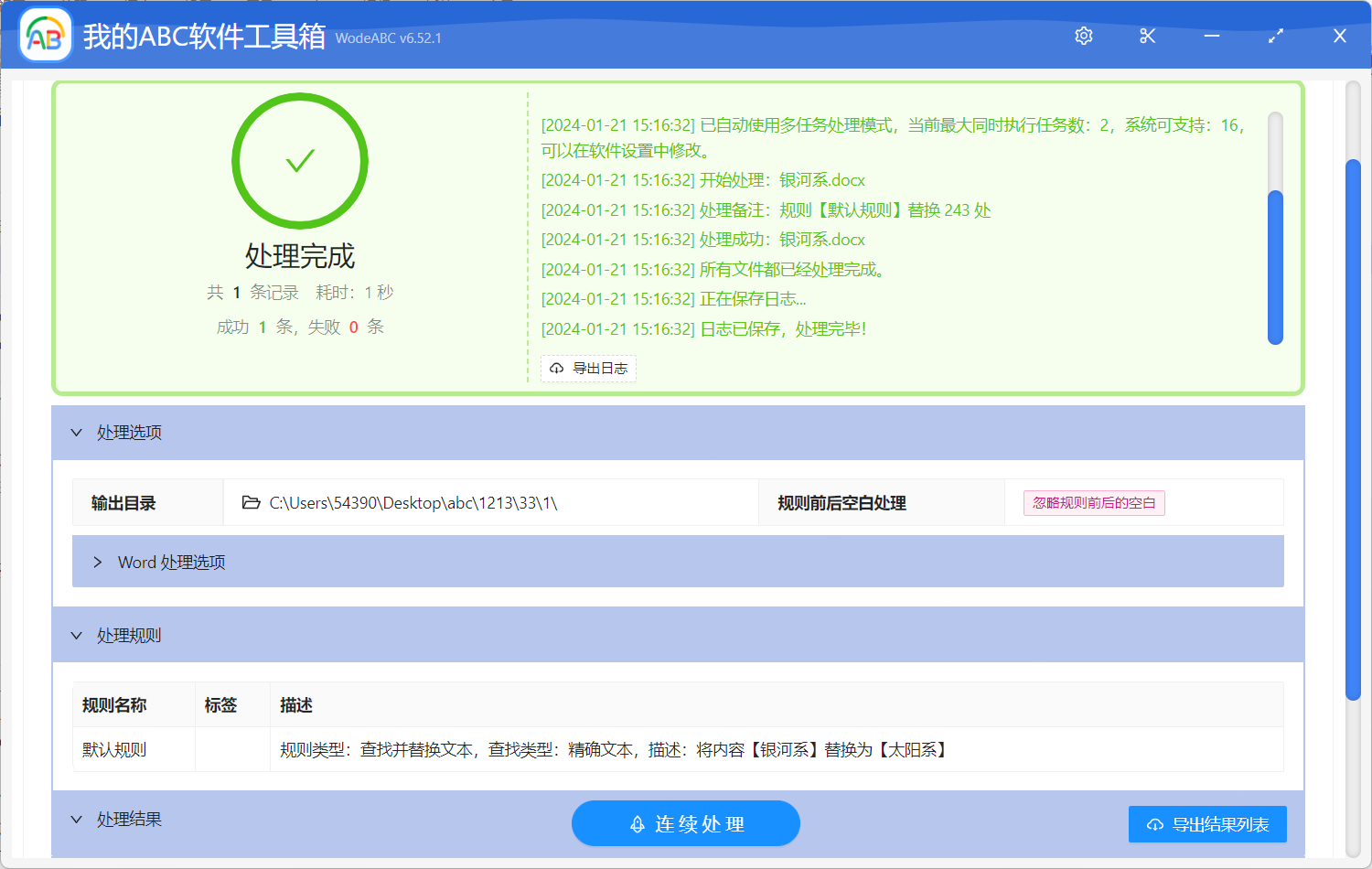
不管是替换一个word文档还是替换多个word文档,在非常短的时间内,软件就能够帮我们替换完成。拥有这个功能之后,我们再也不用单个文件单个文件的用 office 打开然后手工进行替换的这种繁琐的操作了。可以大大解放我们的双手,提高我们的工作效率。相信掌握了这个方法,你可以用节省下来的时间去做更多的其他的事情了。